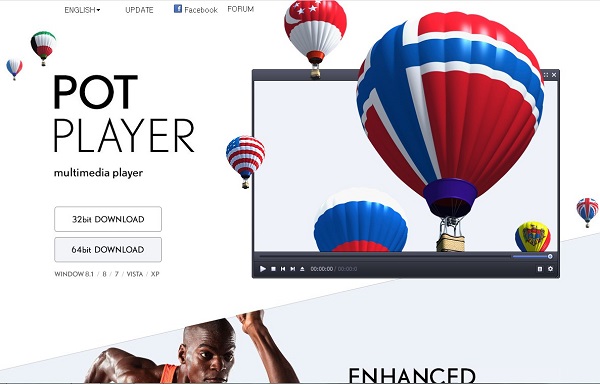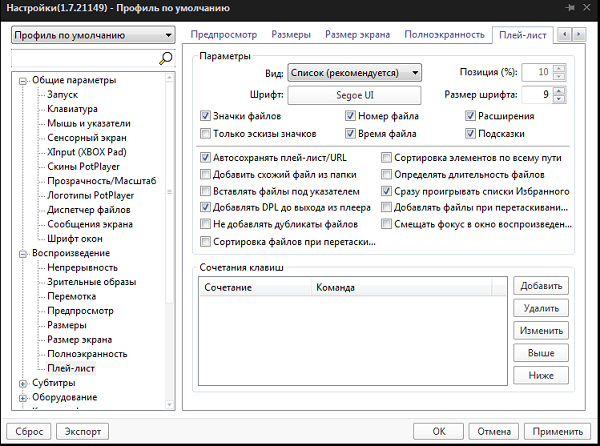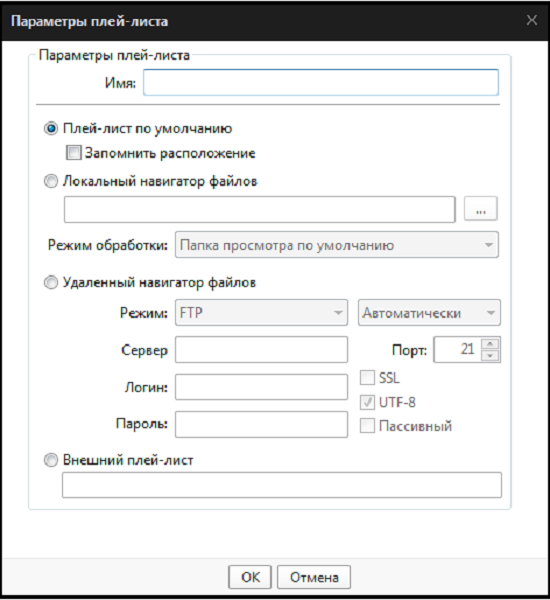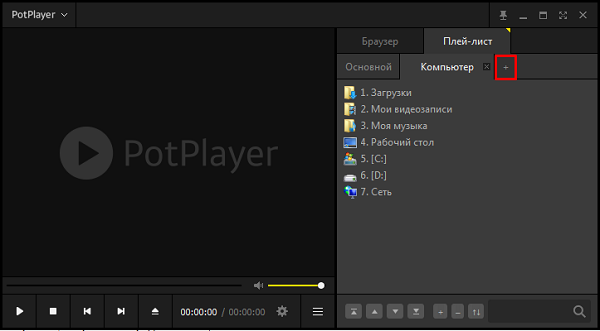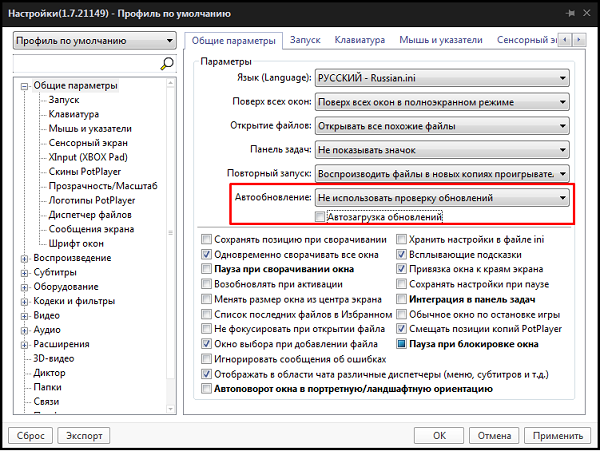Пошаговая инструкция по установке, удалению и обновлению PotPlayer
PotPlayer — проигрыватель со встроенными кодеками DXVA, гибкими и многочисленными настройками, поддерживающий все современные видео и аудиоформаты. Помимо привлекательного и легкого в освоении интерфейса, программа имеет немало функций. Это покадровая съемка скриншотов, горячие клавиши, запись воспроизводимого звука отдельным файлом, визуализация при проигрывании музыки, отображение всех типов субтитров и настройка пользовательских скинов.
Автором проигрывателя стал один из разработчиков не менее известного KMPlayer. PotPlayer можно скачать и установить бесплатно, а его функционал не уступает другим проигрывателям, также он лишен рекламы и большинства недостатков своего «родителя».
Установка PotPlayer 64 bit
На официальном сайте можно скачать оригинальную версию плеера. На ее основе и будет дальнейшая инструкция по установке. В интернете есть немало RePack-сборок от энтузиастов, однако основной смысл и функции процесса инсталляции от этого не меняются.
Установка проходит следующим образом:
- Перейти на официальный сайт плеера.
- Нажать кнопку «64bit Download».
- Открыть скачанный инсталлятор.
- Выбрать язык установки «Русский».
- Подождать запуска установщика.
- Нажать кнопку «Далее».
- Принять лицензионное соглашение.
- Подобрать нужные компоненты и ассоциации программы с типами файлов.
- Установщик может предложить установить рекламное ПО. Надо нажать на кнопку «Отказаться», в этом случае ничего поставлено не будет.
- Указать папку, куда будет установлен плеер.
- Нажать «Установить».
- Дождаться завершения инсталляции.
После этого на рабочем столе появится ярлык программы, если соответствующий пункт был выбран при установке. В случае с репаками могут быть дополнительные окна с выбором функций, отобранных репакером при компиляции сборки.
Почему не устанавливается Пот Плеер
Причин, по которым установка может не завершиться или даже не начаться, есть немало. Сама программа может не запускаться из-за отсутствия у системы каких-либо критических обновлений, из-за чего ее версия может стать несовместимой. В конце концов, инсталлятор мог быть поврежден. Рекомендуется проверить компьютер антивирусом, обновить и установить драйвера для всех комплектующих, а также проверить жесткий диск, если с записью данных на него есть проблемы.
Основные советы, если PotPlayer не устанавливается:
- попробовать скачать официальный дистрибутив, в нем есть рекламный блок, поэтому необходимо интернет-соединение для его подгрузки;
- загрузить сборку 7sh3, Lisbon или SamLab, если по-прежнему не устанавливается, то попробовать другую и так до конца;
- распаковать официальный дистрибутив с помощью архиватора, после чего попытаться запустить плеер.
Совет! Проблема может скрываться в самой системе. Рекомендуется произвести переустановку с официального образа или диска.
Как установить плей-лист PotPlayer
Плей-лист — одна из главных составляющих любого плеера. В PotPlayer настройки вызываются на клавишу F5. После нажатия появляется окно с настройками плей-листа.
Окно плей-листа может быть открепленным от основного окна, прикрепленным либо полностью объединенным с ним.
Создать плей-лист очень просто. В стандартной версии плеера достаточно нажать на «+» во вкладке «Плей-лист». После этого появится окно, как на картинке ниже.
Пользователь может создавать любые плей-листы — пустые, из папки, из FTP, HTTP или Webdav источника.
Открыв параметры плей-листа можно выставить его тип, указать веб-адрес или папку, откуда будут браться файлы для воспроизведения. Соответственно, остается только заполнить поле «Имя», чтобы сохранить новый плей-лист. Запустив его, плеер сразу начнет проигрывать все его файлы, сохраняя очередь. Также у пользователя есть возможность поставить собственные хоткеи для более быстрого управления основными функциями плей-листов, вроде переключения между файлами.
Как обновить PotPlayer до последней версии
Разработчики PotPalyer включили функцию автоматического обновления. По умолчанию она должна быть включена, и при каждом запуске плеер будет проверять доступность новых версий. У пользователя есть возможность настроить получение обновлений самостоятельно. Для этого надо нажать F5, после чего откроется экран настроек. Во вкладке «Общие настройки» есть пункт «Автообновления», где и выставляется таймер. Установка обновлений проходит автоматически.
Важно! Вручную обновить можно, только если скачать новый дистрибутив и переустановить программу. При этом могут быть потеряны все настройки.
Как отключить обновление PotPlayer
Если пользователю не нужны новые версии программы, то получение обновлений можно отключить. Для этого надо выставить параметры соответственно картинке ниже. Чтобы перейти в настройки надо нажать клавишу F5.
Как удалить PotPlayer
Как и любая другая программа, PotPlayer может быть удален несколькими способами. Самый простой:
- Нажать правой кнопкой мыши по ярлыку.
- Выбрать «Свойства».
- Нажать на «Расположение файла».
- Открыть файл uninstall.exe.
- Подтвердить удаление.
Альтернативный вариант:
- Перейти в «Пуск».
- Открыть панель управления.
- Войти в «Программы».
- Открыть «Удаление программ».
- В списке найти PotPlayer.
- Нажать на «Удалить».
Важно! Названия некоторых пунктов могут отличаться в зависимости от используемой версии Windows.
Последний способ завязан на использовании стороннего софта, такого как CCleaner. Для удаления программы понадобится:
- Открыть CCleaner.
- Войти в «Инструменты».
- Найти в списке PotPlayer.
- Нажать на «Деинсталляция».
Затем:
- Открыть «Реестр».
- Кликнуть по «Поиск проблем».
- Подождать несколько секунд.
- Нажать на «Исправить выбранное».
- Кликнуть по «Исправить отмеченные».
Теперь плеер полностью удален из системы.
Внимание! Во время удаления может появиться табличка «Некоторые файлы после удаления остались в папке C:\ProgramFiles(x86)\DAUM\PotPlayer». Надо нажать на «Да», только так программа будет удалена полностью.
PotPlayer не зря получил свою популярность. Он позволяет проигрывать видео в высоком качестве даже на слабых ноутбуках, в зависимости от настроек перекладывая рендеринг на видеокарту или процессор. Многофункциональность, поддержка IPTV и стриминговых сервисов, типа Twitch, вместе с кастомизацией делает PotPlayer одним из лучших проигрывателей для слабых компьютеров и нетбуков.
Полезное видео
Как скачать, установить и настроить PotPlayer, наглядно показано в этом видео:
PotPlayer для Windows
Daum PotPlayer — мультимедийный проигрыватель от одного из авторов популярнейшего плеера KMPlayer, обладающий практически всеми его функциями и похожим интерфейсом, но заметно усовершенствованный. Отличительными особенностями является высокое качество воспроизведения, поддержка всех современных видео и аудио форматов и наличие встроенных DXVA видео кодеков. Имеет современный дизайн, удобен в настройке, обладает возможностью назначать и изменять горячие клавиши, записывать воспроизводимый звук в файл, показывать субтитры, подключать DSP плагины, включать визуализацию при проигрывании аудиофайлов. Имеет большое количество настроек, которые позволяют значительно улучшить качество видео. Не требует наличия дополнительных кодеков.
- Высокое качество воспроизведения
- Поддержка всех типов субтитров
- Наличие встроенных DXVA видео кодеков (H.264/AVC, VC-1, MPEG2)
- Поддержка всех современных видео и аудио форматов, DVD
- Поддержка воспроизведения TV-каналов
- Создание скриншотов и захват видео
- Поддержка смены скинов, логотипа, цветовой темы
ТОП-сегодня раздела «Плееры»
Универсальный проигрыватель в стиле «all inclusive» разработанный компанией Apple, благодаря.
KMPlayer — мощный медиаплеер, поддерживающий всевозможные форматы аудио и видео файлов, а.
VLC Media Player (VideoLAN) — отличный плеер, для которого не составит особого труда воспроизвести.
AIMP Classic — настоящий аудио комбайн, позволяющий прослушивать аудио, перекодировать музыку.
Daum PotPlayer — усовершенствованный аналог популярного мультимедийного проигрывателя KMPlayer.
Winamp — популярный проигрыватель всех современных форматов аудио и видео файлов. Также.
Отзывы о программе PotPlayer
XP про PotPlayer 1.7.21800(220905) [25-11-2022]
Не хочет на Windows XP ставиться. Начинает и говорит: только для win7 и выше.
8 | 6 | Ответить
Хрен Моржовый про PotPlayer 1.7.21626 (220420) [18-06-2022]
DAUM КОНЕЧНО ХОРОШИЙ ПЛЕЕР, НО В ОТЛИЧИЕ ОТ СВОЕГО ПРОРОДИТЕЛЯ КМП ПЛЕЕРА У НЕГО СУЩЕСТВЕННОЕ ОТЛИЧИЕ, ОН НЕ ИМЕЕТ РЕГУЛИРУЕМОГО ЭКВАЛАЙЗЕРА! РАЗРАБОТЧИКИ, ПЖЛСТА ОБРАТИТЕ ВНИМАНИЕ НА ЭТО ВЕДЬ ИСПОЛЬЗУЯ ЕГО НА ПК МНЕ НУЖЕН КАЧЕСТВЕННО РЕГУЛИРУЕМЫЙ ЗВУК УЧИТЫВАЯ ЧТО У МЕНЯ КОЛОНКИ НЕ ДЕШМАНСКИЕ А ЗВУК ВПОЛНЕ КАЧЕСТВЕННЫЙ Я ПРОСТО НЕ ВИЖУ СМЫСЛА СТАВИТЬ ПЛЕЕР У КОТОРОГО ПО ДЕФОЛТУ ЗВУК КАК ИЗ ТРУБЫ И НЕ НАСТРАИВАЕТСЯ НЕ СМОТРЯ НА НАЛИЧИЕ НЕСКОЛЬКИХ ДОРОЖЕК ЭКВАЛАЙЗЕРА ! ТО ЧТО НЕТ СТОРОННЕЙ РЕКЛАМЫ КАК В КМП ЭТО + НО ПОЧЕМУ ТАМ НЕТ ТАКОЕГО ЖЕ РЕГУЛЯТОРА ПО НИЗКИМ И ВЫСОКИМ ЧАСТОТАМ, БАСАМ, ТЕМБРУ .
1 | 11 | Ответить
Саня про PotPlayer 200616(1.7.21239) [13-08-2020]
да ужасный плеер в плане звука.меню не че задумка хорошая — а вот звук — качество на 1 с минусом. как только не настраивал- сравнивал с другими- звук проигрывает ОЧЕНЬ сильно другим проигрывателям!! лидер все таки AIMP. Звук дома хороший JAMO — 1000 вт на минималках- а вот пот плеер играет отвратительно- исключительно подходит этот проигрыватель по звуку тем кому медведь на ухо наступил ну или у кого колонки 1.5 вата ну или 2 максимум..не кого не хочу обидеть но воспроизведение ( качество) звука но НОЛЕ (0)- жаль — задумка не че но с главной целью не справился.
8 | 14 | Ответить
ibo в ответ Саня про PotPlayer 1.7.21555 [28-10-2021]
Ну а попробуйти с SMplayer до сих пор такой звук не встретил от другие плеери.
5 | 6 | Ответить
astor в ответ Саня про PotPlayer 1.7.21563 (211118) [04-12-2021]
mirillis splash хороший плеер
2 | 5 | Ответить
саня про PotPlayer 200616(1.7.21239) [21-07-2020]
плеер нормальный.только последний раз обновился и звук как из трубы пришлось откатить
7 | 3 | Ответить
Петя про PotPlayer 1.7.21091 [14-12-2019]
Плеер нравится, но при установке обновлений, антивирус «panda» обнаружил троян.
8 | 7 | Ответить
Admin в ответ Петя про PotPlayer 1.7.21091 [16-12-2019]
Файл чистый. Virus Total ничего не обнаружил. Панду в отстойник.
7 | 3 | Ответить
Краснопетов в ответ Петя про PotPlayer 200317 [19-04-2020]
Да, имеется в нём некоторая бяка. Антивирусная программа откатывает установку новых версий. Надо ставить старые или искать альтернативу (кстати я уже задумывался над этим, поскольку качество видео упало заметно).
12 | 2 | Ответить
Скачать PotPlayer 1.7.21997(230908)
Daum PotPlayer — усовершенствованный аналог популярного мультимедийного проигрывателя KMPlayer, который предлагает пользователю высокое качество воспроизведения, наличие всех необходимых кодеков, а также поддержку современных аудио и форматов (полное описание. )
Рекомендуем популярное
Универсальный проигрыватель в стиле «all inclusive» разработанный компанией Apple, благодаря.
KMPlayer — мощный медиаплеер, поддерживающий всевозможные форматы аудио и видео файлов, а.
VLC Media Player (VideoLAN) — отличный плеер, для которого не составит особого труда воспроизвести.
AIMP Classic — настоящий аудио комбайн, позволяющий прослушивать аудио, перекодировать музыку.
Daum PotPlayer — усовершенствованный аналог популярного мультимедийного проигрывателя KMPlayer.
Winamp — популярный проигрыватель всех современных форматов аудио и видео файлов. Также.
При подготовке материала использовались источники:
https://potplayer-ru.ru/ustanovka
https://www.softportal.com/software-21466-potplayer.html
https://www.softportal.com/get-21466-potplayer.html